- ავტორი Jason Gerald [email protected].
- Public 2024-01-19 22:13.
- ბოლოს შეცვლილი 2025-06-01 06:06.
ეს wikiHow გასწავლით თუ როგორ უნდა გაზარდოთ ან შეამციროთ ბასის დონე თქვენი კომპიუტერის დინამიკის გამომავალზე. ზოგიერთი კომპიუტერის (Windows) კომპიუტერს გააჩნია ჩაშენებული ხმის პარამეტრები, რომელიც საშუალებას გაძლევთ დაამატოთ და შეცვალოთ ხმის ექვალაიზერი (ექვალაიზერი). თუმცა, Windows კომპიუტერების უმეტესობისთვის და ყველა Mac კომპიუტერისთვის, თქვენ დაგჭირდებათ მესამე მხარის ექვალაიზერის პროგრამის დაყენება კომპიუტერის ბასის დონის შესაცვლელად.
ნაბიჯი
მეთოდი 1 -დან 3 -დან: Windows- ის ხმის პარამეტრების გამოყენება
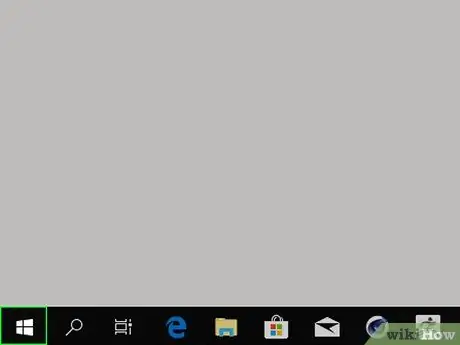
ნაბიჯი 1. გახსენით "დაწყება" მენიუ
დააწკაპუნეთ Windows ლოგოზე ეკრანის ქვედა მარცხენა კუთხეში.
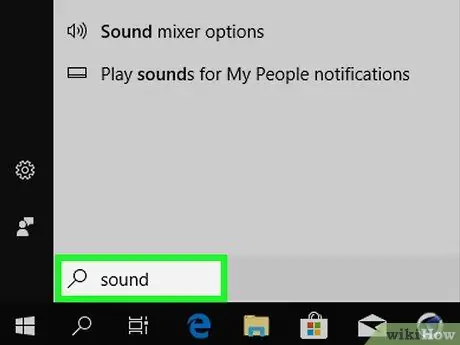
ნაბიჯი 2. გახსენით "ხმის" მენიუ
ჩაწერეთ ხმა დაწყების ფანჯარაში, შემდეგ დააჭირეთ ღილაკს " ხმა ”დაწყების ფანჯრის ზედა ნაწილში. ნაჩვენები იქნება "ხმის" ფანჯარა.
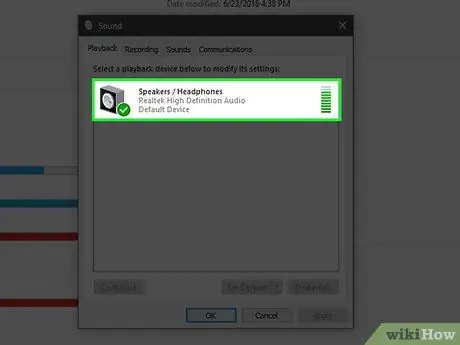
ნაბიჯი 3. ორჯერ დააწკაპუნეთ დინამიკებზე
ეს ვარიანტი ნაჩვენებია სპიკერის ხატით და მწვანე და თეთრი გამშვები პუნქტით ქვედა მარცხენა კუთხეში.
შეიძლება დაგჭირდეთ ღილაკზე დაჭერა” დაკვრა "ფანჯრის" ხმის "ზედა მარცხენა კუთხეში.
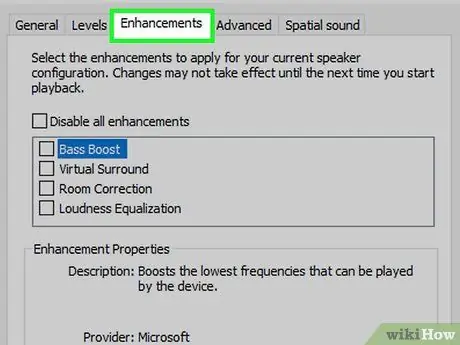
ნაბიჯი 4. დააწკაპუნეთ დამატებების ჩანართზე
ეს ჩანართი არის "დინამიკების თვისებების" ფანჯრის ზედა ნაწილში.
თუ ეს ჩანართი მიუწვდომელია, თქვენ არ შეგიძლიათ შეცვალოთ ბასის დონე თქვენს კომპიუტერზე "ხმის" სეგმენტის ან მენიუს საშუალებით. სცადეთ გამოიყენოთ ხმის გამათანაბრებელი სამაგიეროდ
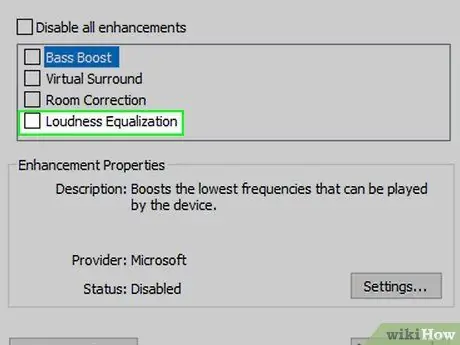
ნაბიჯი 5. შეამოწმეთ ყუთი "ექვალაიზერი"
ეს ჩანაწერი არის ყუთი "დინამიკების თვისებების" ფანჯრის შუაში. ყუთის სანახავად შეიძლება დაგჭირდეთ გადაფურცვლა ზემოთ.
- ამ ფანჯრის ჩანაწერები მოწყობილია ანბანის მიხედვით.
- თუ "ეკვალაიზერი" ჩანაწერი მიუწვდომელია, კომპიუტერის ხმის ბარათი არ უჭერს მხარს ბასის რეგულირებას. თქვენ უნდა გადმოწეროთ და გამოიყენოთ პროგრამა თქვენი კომპიუტერის ბასის დონის შესაცვლელად.
- თუ "ექვალაიზერი" ვარიანტი მიუწვდომელია, მოძებნეთ "ბასის გაძლიერების" ყუთი და, თუ ეს შესაძლებელია, მონიშნეთ ყუთი, რომ გაზარდოთ კომპიუტერის ჩაშენებული ბასის გამოსავალი.
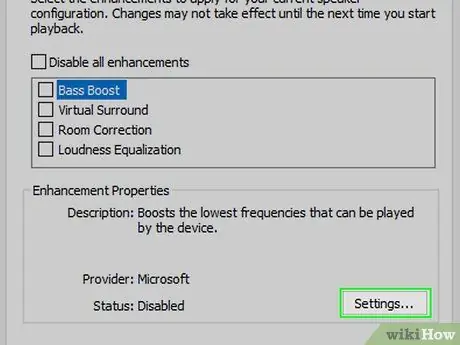
ნაბიჯი 6. დააწკაპუნეთ
ის მდებარეობს გვერდის ქვედა ნაწილში "პარამეტრები".
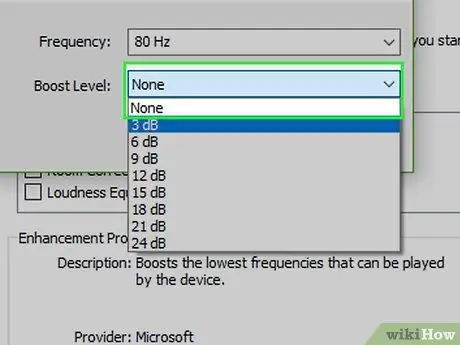
ნაბიჯი 7. დააწკაპუნეთ ყუთზე "არცერთი"
ეს ყუთი არის გამათანაბრებელი ფანჯრის ზედა ნაწილში. ამის შემდეგ გამოჩნდება ჩამოსაშლელი მენიუ.
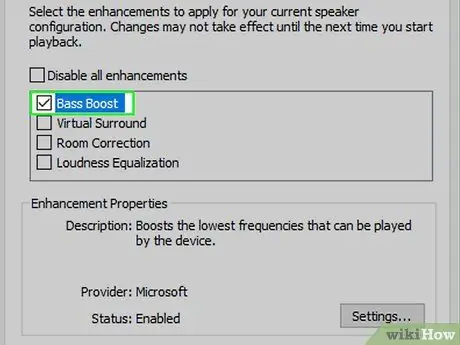
ნაბიჯი 8. დააწკაპუნეთ ბასზე
ეს პარამეტრი ავტომატურად აფორმებს თქვენი კომპიუტერის აუდიო გამომავალს, რათა მოგცეთ ბასით მდიდარი ხმის შესრულება.
თქვენ შეგიძლიათ დააწკაპუნოთ და გადაიტანოთ სლაიდერი გვერდის ცენტრში რიგის/ტრეკის ცენტრისკენ, რათა შეამციროთ ბასის დონე
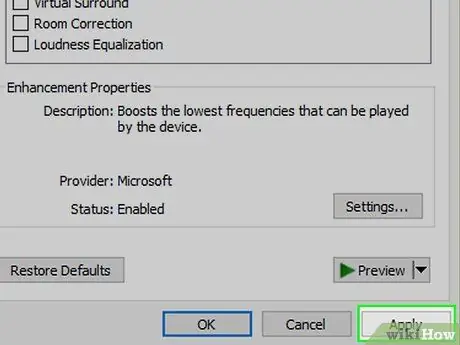
ნაბიჯი 9. დააწკაპუნეთ შენახვაზე
შემდგომში შეინახება პარამეტრები.
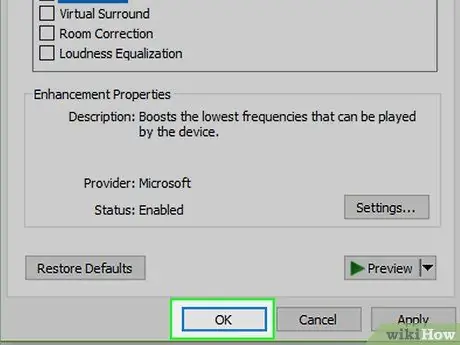
ნაბიჯი 10. დააწკაპუნეთ OK
ის ფანჯრის ბოლოშია. ამის შემდეგ, პარამეტრები შეინახება და გამოიყენება კომპიუტერში მიმდინარე ხმის გამომუშავებაზე.
მეთოდი 2 დან 3: APO ექვალაიზერის გამოყენება (Windows- ისთვის)
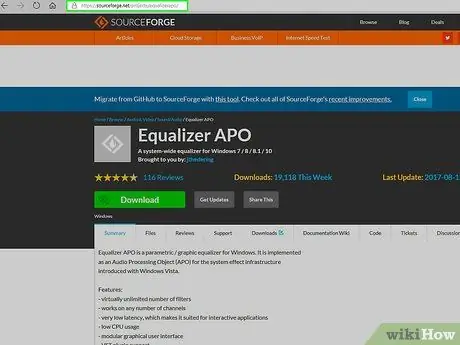
ნაბიჯი 1. გადადით Equalizer APO ჩამოტვირთვების საიტზე
ეწვიეთ https://sourceforge.net/projects/equalizerapo/ თქვენი კომპიუტერის ვებ ბრაუზერის საშუალებით.

ნაბიჯი 2. დააწკაპუნეთ ჩამოტვირთვას
ეს არის მუქი მწვანე ღილაკი გვერდის ზედა მარცხენა კუთხეში. ამის შემდეგ, APO Equalizer- ის ინსტალაციის ფაილი გადმოწერილი იქნება თქვენს კომპიუტერში.
- თუ ბრაუზერი გეკითხებათ სად შეინახოთ ჩამოტვირთვები, ჯერ უნდა მიუთითოთ ადგილმდებარეობა და დააწკაპუნოთ ღილაკზე " Შენახვა ”.
- ამ საიტიდან გადმოწერილი APO Equalizer ფაილი არ არის ვირუსი ან სხვა მავნე ფაილი. ამასთან, ბრაუზერს შეუძლია გკითხოთ, ნამდვილად გსურთ ფაილის გადმოტვირთვა, რადგან APO Equalizer ფაილი არის შესრულებადი ფაილი.
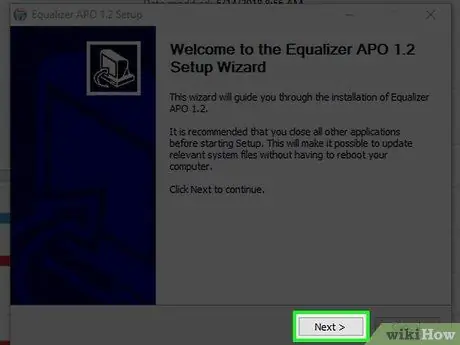
ნაბიჯი 3. დაასრულეთ APO Equalizer- ის საწყისი დაყენების პროცესი
ორჯერ დააწკაპუნეთ APO ექვალაიზერის ინსტალაციის ფაილზე და შემდეგ მიყევით ამ ნაბიჯებს:
- დააწკაპუნეთ " დიახ 'როდესაც მოთხოვნილია.
- დააწკაპუნეთ " შემდეგი ”.
- დააწკაპუნეთ " Ვეთანხმები ”.
- დააწკაპუნეთ " შემდეგი ”.
- დააწკაპუნეთ " Დაინსტალირება ”.
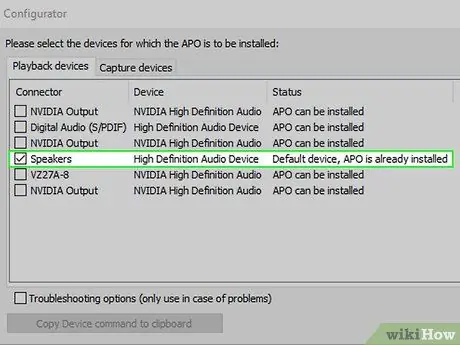
ნაბიჯი 4. შეამოწმეთ ყუთი მომხსენებლის სახელის გვერდით
"კონფიგურატორის" ფანჯარაში შეგიძლიათ ნახოთ დაკვრის მოწყობილობების სია. შეამოწმეთ ყუთი კომპიუტერის დინამიკის გვერდით (მაგ. "დინამიკები"), რომ დადოთ ის APO Equalizer პროგრამის დაკვრის მოწყობილობად.
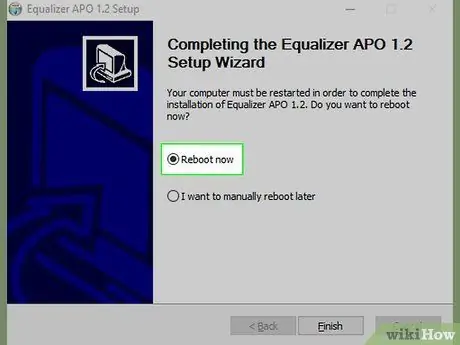
ნაბიჯი 5. შეინახეთ პარამეტრები
დააწკაპუნეთ " კარგი "ფანჯრის ბოლოში, შემდეგ დააჭირეთ" კარგი 'როდესაც მოთხოვნილია.
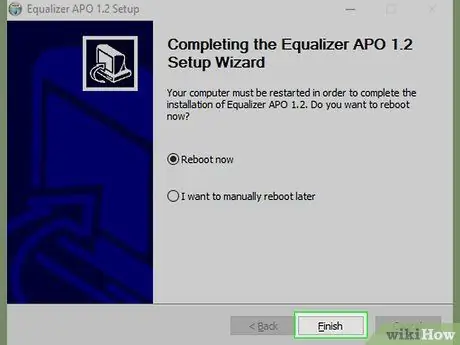
ნაბიჯი 6. შეამოწმეთ ყუთი "გადატვირთეთ ახლა"
ის ფანჯრის შუაშია.
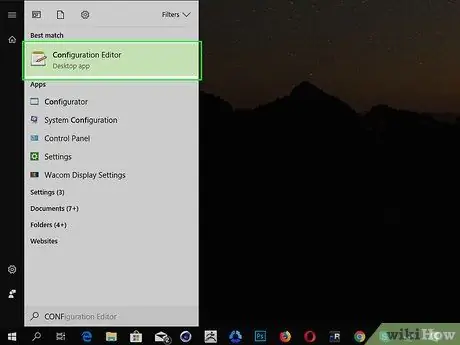
ნაბიჯი 7. დააწკაპუნეთ დასრულება
ის ფანჯრის ბოლოშია. ამის შემდეგ, კომპიუტერი გადაიტვირთება და APO ექვალაიზერი პროგრამა იქნება კომპიუტერის ხმის გამომუშავების მენეჯერის პროგრამა.
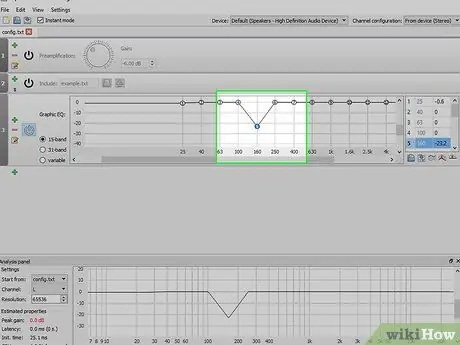
ნაბიჯი 8. გახსენით "კონფიგურაციის რედაქტორი"
კომპიუტერის გადატვირთვის შემდეგ გახსენით დაწყება ”
ჩაწერეთ კონფიგურაციის რედაქტორი და დააჭირეთ ღილაკს " კონფიგურაციის რედაქტორი "" დაწყება "მენიუს ზედა ნაწილში.
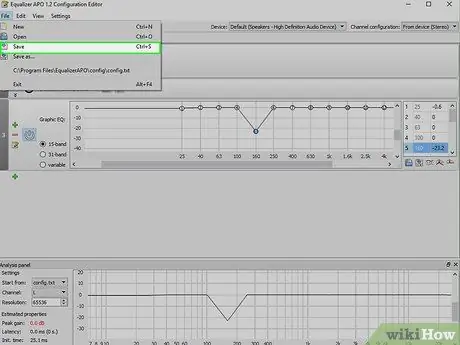
ნაბიჯი 9. გაზარდეთ კომპიუტერის ბასის დონე
თქვენ შეგიძლიათ შეცვალოთ ბასის დონე ფანჯარაში "კონფიგურაციის რედაქტორი" შუაში. გადაიტანეთ სლაიდერი "25" - დან "160" სვეტზე "0" ხაზის ზემოთ და სლაიდერი "250" მნიშვნელობის მარჯვნივ "0" ხაზის ქვემოთ.
- გადაიტანეთ სლაიდერი "250" "0" ხაზზე.
- თუ გსურთ თქვენი კომპიუტერის ბასის დონის შემცირება, გადაიტანეთ სლაიდერი "25" "160" - ზე "0" ხაზის ქვემოთ.
- კარგი იდეაა ამ პარამეტრების რედაქტირებისას შეამოწმოთ აუდიო, რათა დადგინდეს გჭირდებათ სლაიდერის გაზრდა ან შემცირება.
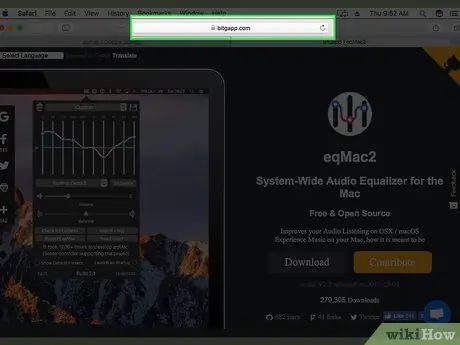
ნაბიჯი 10. შეინახეთ ცვლილებები
დააწკაპუნეთ " ფაილი "ფანჯრის ზედა ნაწილში, შემდეგ დააჭირეთ" Შენახვა ”ჩამოსაშლელ მენიუში. ახალი ბასის პარამეტრები გამოყენებული იქნება კომპიუტერის დინამიკებზე.
შეიძლება დაგჭირდეთ უკან დაბრუნება და ექსპერიმენტის ჩატარება დინამიკის პარამეტრებში "კონფიგურაციის რედაქტორი" ფანჯარაში სხვადასხვა ტიპის აუდიოს მოსმენისას
მეთოდი 3 3 -დან: eqMac- ის გამოყენება (Mac- ისთვის)
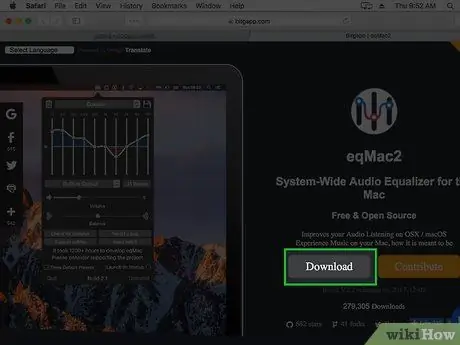
ნაბიჯი 1. გადადით eqMac ჩამოტვირთვის გვერდზე
ეწვიეთ https://www.bitgapp.com/eqmac/ თქვენი კომპიუტერის ვებ ბრაუზერის საშუალებით.
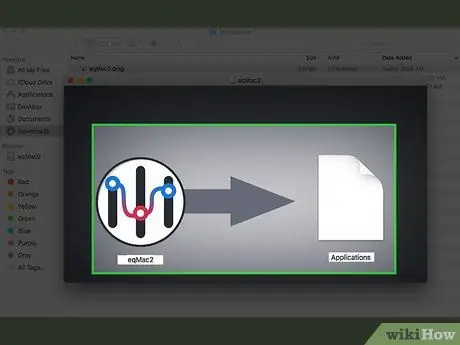
ნაბიჯი 2. დააწკაპუნეთ ჩამოტვირთვას
ეს არის ნაცრისფერი ღილაკი გვერდის უკიდურეს მარჯვნივ.
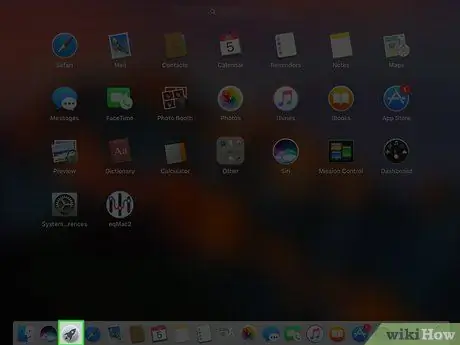
ნაბიჯი 3. დააინსტალირეთ eqMac
მას შემდეგ რაც eqMac ჩამოტვირთვას დაასრულებს, მიჰყევით ამ ნაბიჯებს, რომ დააინსტალიროთ:
- ორჯერ დააწკაპუნეთ eqMac DMG ფაილზე.
- დააწკაპუნეთ და გადაიტანეთ eqMac ხატი "პროგრამების" საქაღალდეში.
- მოთხოვნის შემთხვევაში შეამოწმეთ ინსტალაცია.
- მიჰყევით ეკრანზე ნაჩვენებ მითითებებს.
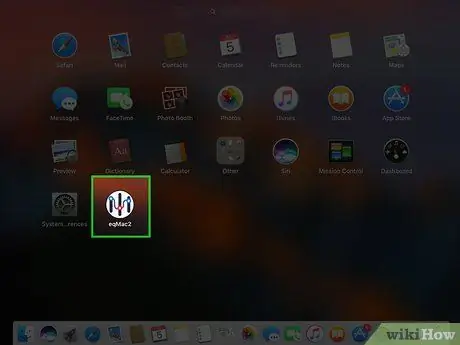
ნაბიჯი 4. გახსენით Launchpad
ეს რაკეტა არის თქვენი კომპიუტერის დოკში.
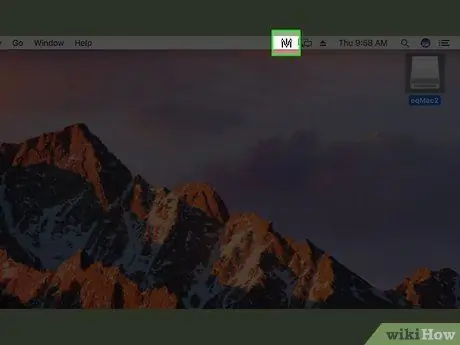
ნაბიჯი 5. დააწკაპუნეთ eqMac ხატულაზე
ეს ხატი ჰგავს ვერტიკალური სლაიდერების რიგს. ამის შემდეგ, eqMac პროგრამა გაიხსნება თქვენი კომპიუტერის მენიუს ზოლში.
- EqMac ხატის საპოვნელად შეიძლება დაგჭირდეთ გადაფურცვლა მარცხნივ ან მარჯვნივ.
- თქვენ ასევე შეიძლება დაგჭირდეთ დაწკაპუნება " გახსნა ”პროგრამის ხატზე დაჭერის შემდეგ.
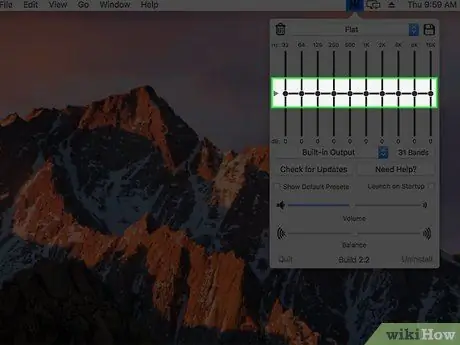
ნაბიჯი 6. დააწკაპუნეთ eqMac ხატულაზე მენიუს ზოლზე
ეს არის სლაიდერების ხატის ვერტიკალური რიგი მენიუს ზოლის ზედა მარჯვენა კუთხეში. ამის შემდეგ გამოჩნდება ჩამოსაშლელი ფანჯარა.
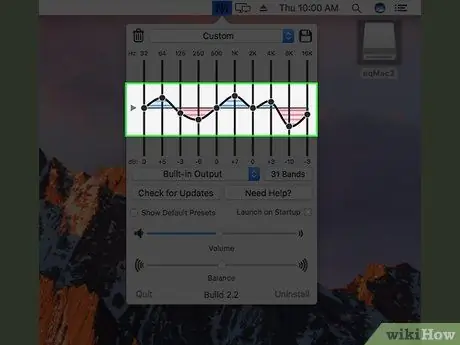
ნაბიჯი 7. გაიგე რომელი სლაიდერი აკონტროლებს ბას დონეს
ჩამოსაშლელ მენიუში შეგიძლიათ ნახოთ დანომრილი სლაიდერების რიგი. სლაიდერი აკონტროლებს შემდეგ ელემენტებს:
- ბასი - სლაიდერი წარწერით "32", "64" და "125" აკონტროლებს კომპიუტერის ბასის გამომუშავებას.
- Treble - სლაიდერი წარწერით "500", "1K", "2K", "4K", "8K" და "16K" აკონტროლებს კომპიუტერის სამმაგი ხმის გამომუშავებას.
- ნეიტრალური - სლაიდერი წარწერით "250" არის ჰორიზონტალური ხაზის მარცხნივ.
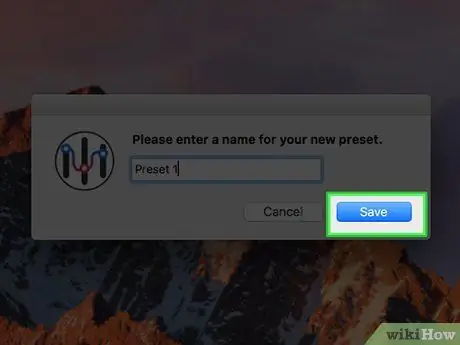
ნაბიჯი 8. შეასწორეთ კომპიუტერის ბასის გამომუშავება
რამდენიმე კორექტირება შეგიძლიათ გააკეთოთ:
- ბასის გამომუშავების გასაზრდელად, გადაიტანეთ ბას სლაიდერი ჰორიზონტალური "0" ხაზის ზემოთ და დარწმუნდით, რომ სამმაგი სლაიდერი ამ ხაზის ქვემოთ არის.
- ბასის გამომუშავების შესამცირებლად, გადაიტანეთ ბასის სლაიდერი "0" ხაზისკენ (ან მის ქვემოთ) და დარწმუნდით, რომ სამმაგი სლაიდერი არის ამ ხაზთან ახლოს (მის ზემოთ ან ქვემოთ).
- შეიძლება დაგჭირდეთ კომპიუტერის ხმის ექსპერიმენტი სლაიდერების მორგების შემდეგ, რათა დაარეგულიროთ ბასის გამოსავალი.
ნაბიჯი 9. შეინახეთ ბასის პარამეტრები
დააწკაპუნეთ დისკის ხატულაზე მენიუს ზედა მარჯვენა კუთხეში, შეიყვანეთ პარამეტრის სახელი და დააწკაპუნეთ დისკის ხატულაზე. ამ პარამეტრის საშუალებით შეგიძლიათ შეინახოთ წინასწარ განსაზღვრული პარამეტრები, თუნდაც კომპიუტერის ნაგულისხმევ პარამეტრებზე დაბრუნების შემდეგ.






